Win10系统音量图标无法打开怎么办?
栏目:Win10教程 | 时间:2023-05-01 06:14
许多朋友在使用电脑时,会碰到系统音量图标无法打开的情况,那么遇到这种问题该如何解决呢,今天就来告诉大家处理方法,有需要的朋友快来看看吧!
音量图标打不开的解决方法:
1、按win+r快捷键,打开运行窗口;
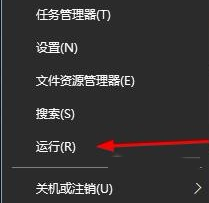
2、在运行窗口中键入“services.msc”,点击【确定】;
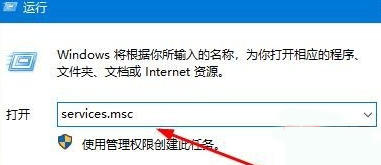
3、在服务列表中找到“Windows Defender Firewall”服务项,双击打开;
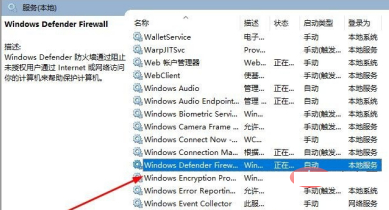
4、在弹出的窗口中,切换启动类型为“自动”,接着点击启动按钮;
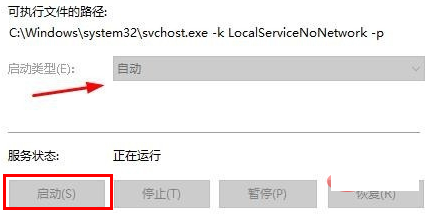
5、重新回到服务列表,找到“User Manager”服务项,双击打开;
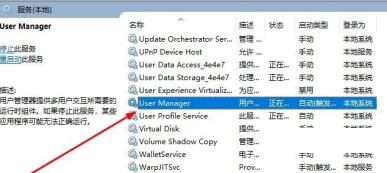
6、在弹出的窗口中,将启动类型更改为“自动”,点击启动即可。
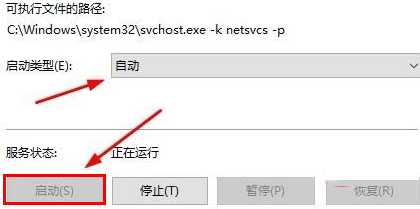
显示全部
相关攻略
游戏排行榜














